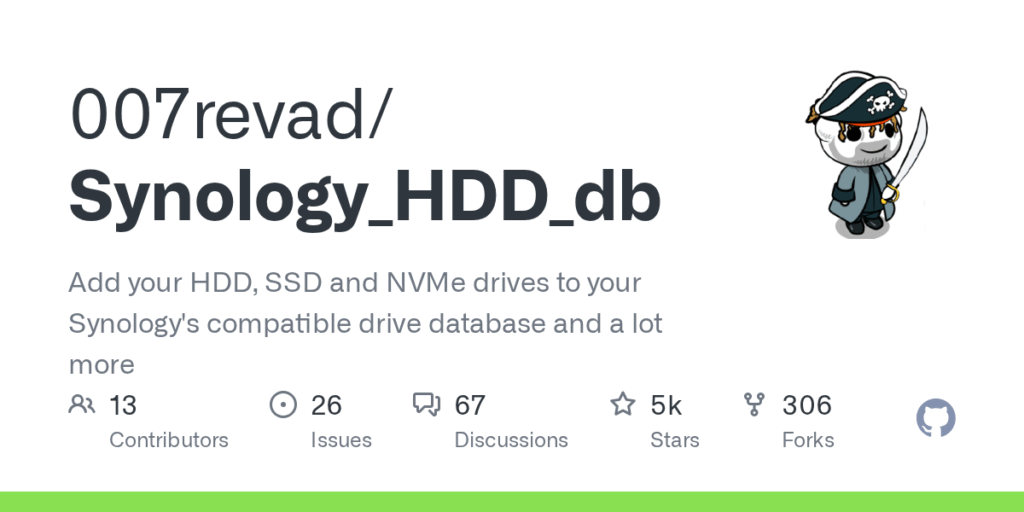Mô tả
Thêm ổ cứng SATA hoặc SAS và ổ SSD cùng với ổ cứng SATA và NVMe M.2 vào cơ sở dữ liệu ổ cứng tương thích của Synology, bao gồm cả cơ sở dữ liệu thẻ PCIe M.2 và Bộ mở rộng Synology.
Tập lệnh này hoạt động trong DSM 7, bao gồm DSM 7.2 và DSM 6.
Tập lệnh cũng có tùy chọn khôi phục để hoàn tác tất cả các thay đổi được thực hiện bởi tập lệnh.
Cũng hoạt động với các mẫu Plus series 2025 trở lên.
Công dụng của tập lệnh:
Lấy mẫu NAS Synology và phiên bản DSM (để biết cần chỉnh sửa tệp cơ sở dữ liệu nào).
Lấy danh sách các ổ cứng HDD, SSD, SAS và NVMe được cài đặt trong NAS Synology của bạn.
Lấy số hiệu mẫu và phiên bản chương trình cơ sở của từng ổ cứng.
Sao lưu các tệp cơ sở dữ liệu nếu chưa có bản sao lưu nào.
Kiểm tra xem mỗi ổ cứng đã có trong cơ sở dữ liệu ổ cứng tương thích của Synology chưa.
Thêm bất kỳ ổ đĩa nào bị thiếu vào cơ sở dữ liệu ổ đĩa tương thích của Synology.
Tùy chọn ngăn DSM tự động cập nhật cơ sở dữ liệu ổ đĩa.
Tùy chọn tắt “support_disk_compatibility” của DSM.
Tùy chọn tắt “support_memory_compatibility” của DSM để ngăn các thông báo về bộ nhớ không phải của Synology.
Tùy chọn chỉnh sửa bộ nhớ tối đa được hỗ trợ để phù hợp với dung lượng bộ nhớ đã cài đặt, nếu bộ nhớ đã cài đặt lớn hơn cài đặt bộ nhớ tối đa hiện tại.
DSM chỉ sử dụng cài đặt bộ nhớ tối đa khi tính toán kích thước vùng RAM dành riêng cho bộ nhớ đệm SSD.
Tùy chọn đặt write_mostly cho ổ cứng HDD gắn trong của bạn để DSM thường đọc từ ổ SSD gắn trong nhanh hơn.
Nó có thể tự động đặt DSM đọc từ ổ SSD gắn trong của bạn.
Hoặc bạn có thể cho tập lệnh biết DSM nên đọc từ ổ đĩa gắn trong nào.
Tùy chọn tắt Western Digital Device Analytics (hay còn gọi là WDDA) để ngăn DSM hiển thị cảnh báo cho các ổ WD đã 3 năm tuổi.
DSM 7.2.1 đã tắt WDDA.
Cho phép M2D20, M2D18, M2D17 và E10M20-T1 nếu có trên Synology NAS không chính thức hỗ trợ chúng.
Các mẫu NAS mới hơn cũng có thể cần Synology_enable_M2_card
Kiểm tra xem hỗ trợ ổ đĩa M.2 đã được bật hay chưa (trên các mẫu có khe cắm M.2 hoặc khe cắm PCIe).
Cho phép tạo nhóm lưu trữ và ổ đĩa M.2 từ bên trong Storage Manager trong DSM 7.2 trở lên (chỉ dành cho các mẫu mới hơn?).
Bao gồm các ổ đĩa M.2 trong các card chuyển đổi PCIe như M2D20, M2D18, M2D17 và E10M20-T1 cho DSM 7.2 trở lên (lên lịch chạy tập lệnh để khởi động).
Tùy chọn cập nhật IronWolf Health Monitor lên v2.5.1 để hỗ trợ các ổ đĩa IronWolf và IronWolf Pro đời mới. (Chỉ NAS với CPU x86_64).
Cũng cài đặt IronWolf Health Management trên các dòng máy ’22 và các mẫu mới hơn không có IronWolf Health Management (chưa được kiểm tra).
Cho phép DSM kiểm tra lại khả năng tương thích của ổ đĩa, do đó không cần khởi động lại nếu bạn không có ổ đĩa M.2 (chỉ DSM 7).
Nếu bạn có ổ đĩa M.2, bạn có thể cần khởi động lại.
Nhắc nhở bạn rằng bạn có thể cần khởi động lại Synology sau khi chạy tập lệnh.
Kiểm tra xem có phiên bản mới hơn của tập lệnh này không và đề nghị tải xuống cho bạn.
Phiên bản mới khả dụng sẽ thông báo hết thời gian chờ để không ngăn tập lệnh chạy nếu được lên lịch chạy không giám sát.
Download Script:
- Tải xuống bộ source mới nhất (file zip) https://github.com/007revad/Synology_HDD_db/releases
- Lưu source tại 1 folder trên Synology.
- KHÔNG lưu script này trên ổ đĩa M2. Sau khi DSM hoặc Storage Manager cập nhật thì ổ M2 không thể truy cập cho đến khi script chạy xong.
- Giải nén file zip.
Hoặc chạy SSH:
cd $HOME
wget https://github.com/007revad/Synology_HDD_db/archive/refs/heads/main.zip -O syno_hdd_db.zip
7z x syno_hdd_db.zip
cd Synology_HDD_db-main && ls -aliĐể bật SSH trong Synology, các bạn vào Control Panel – Terminal & SNMP và Enable SSH service
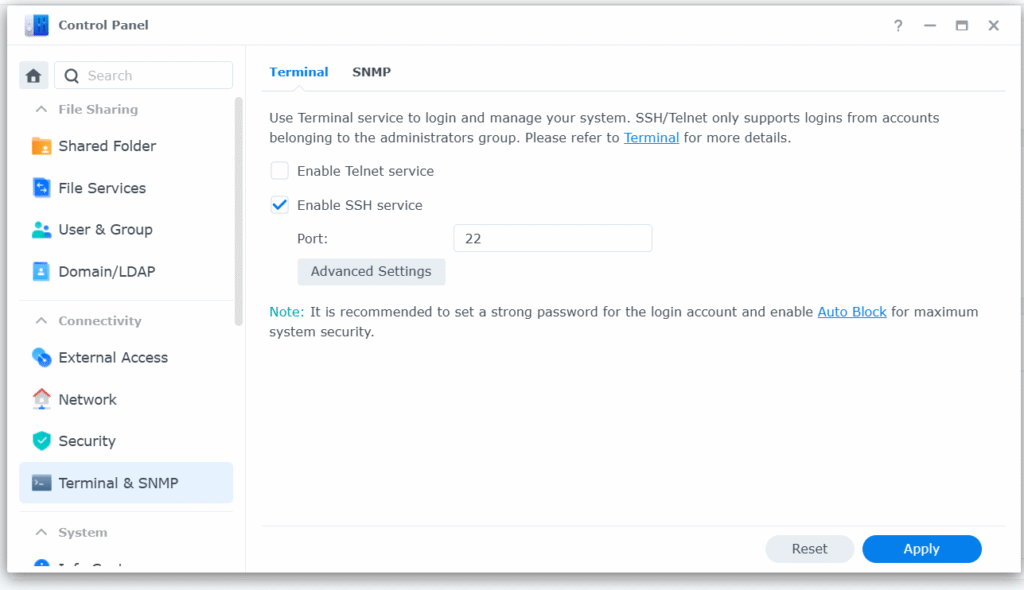
Các tệp bắt buộc
Các tệp sau từ tệp zip đã tải xuống phải nằm trong cùng một thư mục:
syno_hdd_db.sh
syno_hdd_vendor_ids.txt
dtc hoặc thư mục bin chứa dtc (chỉ bắt buộc nếu bạn có E10M20-T1, M2D20 hoặc M2D18 trong NAS không hỗ trợ chúng).
Khi nào nên chạy tập lệnh
Bạn sẽ cần chạy lại tập lệnh sau khi cập nhật DSM. Nếu DSM của bạn được đặt ở chế độ tự động cập nhật, lựa chọn tốt nhất là chạy tập lệnh mỗi khi Synology khởi động và cách tốt nhất để làm điều đó là thiết lập một tác vụ theo lịch trình để chạy tập lệnh khi khởi động.
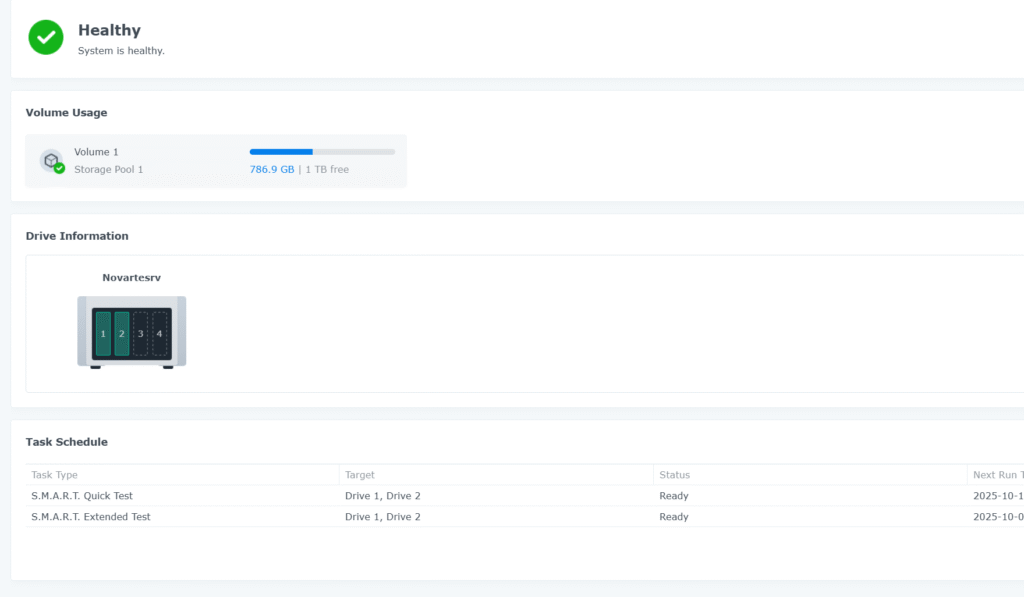
Lưu ý: Sau khi chạy tập lệnh lần đầu, bạn có thể cần khởi động lại Synology để xem hiệu quả của các thay đổi.